Nell'articolo precedente è stato spiegato come creare un file batch per l'esecuzione del programma di analisi del disco (chkdsk.exe), in questa pagina viene illustrato come pianificarne l'esecuzione con Windows XP, a seconda delle preferenze dell'utente.
Prima di cominciare è da prendere in considerazione se l'account utente che si sta utilizzando è protetto da password, in caso negativo, è necessario eseguire una piccola modifica al registro di sistema per permettere l'esecuzione delle operazioni pianificate anche se l'account utente non dispone di password:
Scaricare questo file, estrarlo in una cartella a piacimento, cliccare due volte sul file estratto e rispondere Si alla richiesta di inserimento dati nel registro di sistema.
Ora è possibile iniziare la procedura; dal menù Programmi aprire il menù Accessori, poi Utilità di sistema, infine cliccare su Operazioni pianificate.
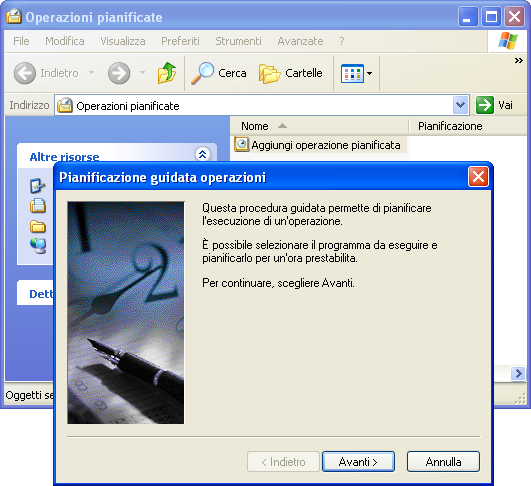
Doppio click su Aggiungi operazione pianifica, nella finestra apertasi, cliccare sul pulsante Avanti.
Viene proposta una lista di programmi installati sul computer, ignorare la lista e cliccare sul pulsante Sfoglia..., localizzare il file scandisk.bat salvato in precedenza, selezionarlo e cliccare su Apri.
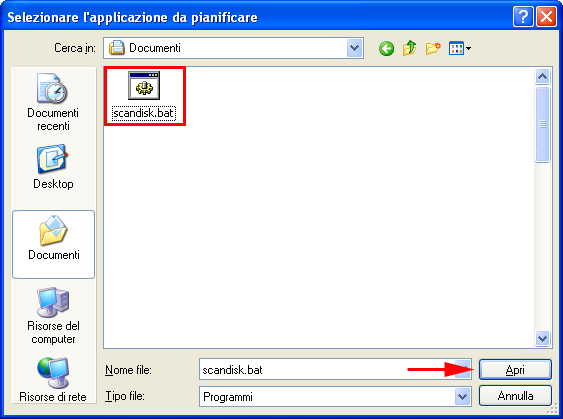
Inserire un nome per il processo o lasciare quello di default, selezionare quando eseguire l'operazione, nell'esempio sottoriportato l'analisi viene avviata Ogni settimana.
Cliccare sul pulsante Avanti.

Selezionare l'orario e il giorno della settimana preferito per l'esecuzione del processo.
Nota bene: l'analisi del disco di sistema (solitamente l'unità C), non può essere eseguita a sistema operativo avviato, ma richiede il riavvio del computer per poter essere completata, quindi, se viene pianificata l'esecuzione dell'analisi del disco di sistema ad un determinata data e ora, questa sarà eseguita automaticamente non appena il computer verrà riavviato.
Cliccare sul pulsante Avanti per proseguire.
Specificare il Nome utente (solitamente già presente per default) e la Password (se utilizzata) per eseguire l'operazione pianificata appena creata e cliccare su Avanti, poi su Fine.

Se ricevete una schermata contente un errore 0x80070005, molto probabilmente il vostro Account Utente non è protetto da password o è stata inserita la password errata, conseguentemente l'operazione pianificata non sarà mai eseguita, all'inizio di questa pagina è spiegato come utilizzare l'utilità di pianificazione senza utilizzare una password di protezione account utente.
